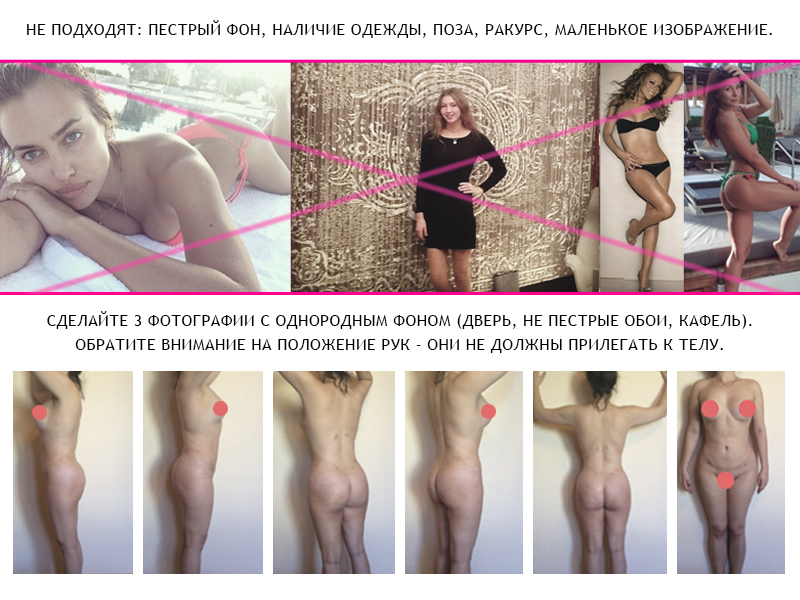Бесплатные плееры для компьютера. Лучшие медиаплееры 2017 года. Топ 10 плееров на компьютер
Самые лучшие видеопроигрыватели для ОС Windows 7, 8, 10
Если Вам мало функционала в стандартном проигрывателе Windows, то можно установить стороннюю видеопрограмму с более обширными возможностями и «фишками». Изменение яркости, контрастности, размера изображения, пропорции картинки, автоматическое отключение компьютера в определенное время, просмотр потокового видео – это лишь малая часть возможностей инородных видеопроигрывателей. В этой статье я собрал список самых лучших видеопроигрывателей на ПК 2017 года, которыми пользуются тысячи пользователей и о которых отзываются положительно.
Все нижеперечисленные видеоплееры пойдут на компьютеры с установленной ОС Windows XP, 7, 8 или 10. Также хочу обратить Ваше внимание на то, что практически все они бесплатны, русифицированы, имеют свои скины, поддерживают множество различных форматов, воспроизводят потоковые видео и многое др.
ТОП лучших видеопроигрывателей для Windows
Media Player ClassicВторое место занимает известнейший плеер Windows Media Player Classic. Он, как и KMPlayer, имеет свои кодеки, а также поддержку 2-х дисплеев. Это один из плееров, который пользуется спросом еще издавна, и по сей день. MPC может легко выводить на монитор компьютера телепередачи с любого TV-тюнера, показывать субтитры форматов ASS/SSA, проигрывать практически любой формат видео или аудио и пр.
VLC Media PlayerТретью позицию нашего рейтинга лучших видеоплееров занимает не малоизвестный VLC Media Player. Установить данный проигрыватель можно не только на компьютеры с системой Windows, но и на Mac. Бесплатный видеоплеер VLC Media Player может показывать видео прямо на рабочем столе, как будь то у Вас установлены живые обои, может воспроизводить потоковое видео, к примеру с Ютуба или Рутуба, поддерживает удаленное управление и многое другое.
Данный проигрыватель очень напоминает вышеописанный KMPlayer своей стабильностью работы и малой требовательностью к оборудованию. Имеет стандартный набор инструментов, как в аналоговых программах (создание и редактирование списков воспроизведения, поддержка эквалайзера, субтитров, различных настроек картинки), просмотр потокового видео, воспроизведение части видеофайлов и пр. Скачать можно здесь: http://www.videolan.org/vlc/Light AlloyLight Alloy – очень легкий видеопроигрыватель для Windows, требующий минимум ресурсов компьютера. Еще в 2000-х годах о нем знали и использовали его многие пользователи. Приблизительно в то же время лично столкнулся с плеером Light Alloy, когда еще у меня был один из первых калькуляторов с установленной Windows 98. Стандартный медиапроигрыватель виндовс воспроизводил видеоролики со значительными подвисаниями, однако Light Alloy проигрывал те же ролики идеально без каких либо напрягов.
GOM PlayerGOM Player легко откроет любой формат видео, как и вышеописанные проигрыватели. Но, в этом плеере есть свои особенности: для воспроизведения не нужны сторонние кодеки и есть возможность открывать недогруженные или испорченные видеофайлы. Если вдруг, при открытии какого либо файла, не найдется кодек, то проигрыватель может самостоятельно скачать необходимый в глобальной сети, согласитесь, довольно таки неплохо.
Zoom Player FreeZoom Player Free является многофункциональным аудио- видео- проигрывателем, который воспроизводит большинство известных форматов. Многие пользователи используют данную программу для просмотра видеороликов из-за хорошей стабильности и качественной производительности.
Множество настроек плеера дает возможность подстроить его, как говорится, под себя. Создание и редактирование плейлистов, поддержка всех известных форматов, стабильная работа даже на слабых ПК, использование эквалайзера, отличная скорость работы, гибкая настройка – все это выделяет данный плеер из массы аналогов. Страница для загрузки: http://www.inmatrix.com/files/zoomplayer_download.shtmlВот такой вот небольшой получился списочек лучших видеоплееров для компьютера. Выбирайте, скачивайте и пробуйте! Если есть какие либо вопросы или знаете другие хорошие видеопроигрыватели, пишите в комментариях! На этом все и всех благ!
Топ 5 бесплатных видеоплееров для Windows
Попытка выбрать идеальный видеоплеер, аналогична выбору идеального веб-браузера: в каждом существуют определённые плюсы и минусы. Кто-то, ориентируясь на совокупность всех факторов, выбирает видеоплеер холодным расчётом. Другие находят для себя один весомый плюс и не обращают внимание на все имеющиеся недостатки.
Наиболее востребованные видеоплееры не просто так является самыми популярными. Они по большей части имеют очень мало недостатков и среди остальных конкурентов выделяются множеством плюсов, которые к тому же практически перекрывают все минусы.
Итак, вот лучшие медиа-проигрыватели, доступные в настоящее время для Windows 10. Проигрыватель Windows Media не входит в их число. Эта статья предполагает выбор видеоплеера среди наиболее функциональных плееров. А проигрыватель Windows Media не может этим похвастать. Но если Вам нужен только просмотр и увеличение/уменьшение громкости, то эта статья будет носить только ознакомительный характер.
Media Player Classic
Media Player Classic - одна из тех программ, которые могут вызывать ностальгию у искушённых пользователей возрастной группы от 30 лет. Выпущенный в далёком 2003 году, он был любимой альтернативой проигрывателю Windows Media под всеми любимый Windows XP. Это несколько затормозило его развитие в 2006 году и с тех пор проект развивается как две отдельные ветки: Домашний кинотеатр (MPC-HC) и Black Edition (MPC-BE).
Домашний кинотеатр - лучший выбор для обычного пользователей, который хочет использовать лёгкий, простой видеоплеер, но в то же время поддерживающий самые современные стандарты и видеоформаты.
Black Edition - это сверхмощная версия с большим количеством функций, нововведений и улучшений, но она не так проста в использовании.
Оба видеопеера прекрасно отрабатывают свою репутацию и не просто так заслужили свою популярность у любителей просмотра видео.
Media Player Classic - HCИ это действительно, самая большая точка продажи Media Player Classic: высокая производительность, низкое использование ресурсов, небольшой размер дистрибутива установки - действительно легкий во всех отношениях. Он читает большинство количество форматов без проблем и поддерживает некоторые дополнительные функции, такие как загрузка субтитров, захват видео и интеграция со Skype.
Обзор преимуществ и примечательных функций Media Player Classic:
- Интуитивно понятный и простой в использовании интерфейс.
- Поддерживает большинство мультимедийных кодеков.
- Поддерживает воспроизведение файлов, дисков, внешних устройств.
- Чрезвычайно легкий, что означает высокую производительность на старых машинах.
- Расширенные функции, такие как загрузка субтитров и интеграция с Skype.
- Доступен только для Windows. Открытый исходный код.
Скачать : Media Player Classic (Бесплатно)
VLC Media Player
VLC Media Player является, без сомнения, самым популярным медиаплеером в мире. Если посмотреть на сайте AlternativeTo, то можно увидеть, что VLC занимает верхнюю позицию с более чем 5400 лайками. Media Player Classic отстаёт от этого показателя в несколько раз и менее 900 лайков. VLC, безусловно, король среди бесплатных приложений на Windows. Но значит ли это, что VLC самый лучший выбор среди видеолпееров? Разберёмся с этим.
VLC является сложным и мощным мультимедиа комбайном «все-в-одном». Обладает расширенными настройками и параметрами, которые можно настроить для любого искушённого пользователя. Отсюда и главный недостаток VLC: не обеспечивает лучшую производительность на более старом оборудовании. И действительно, VLC на не самом топовом железе возрастом более 3-х годичной давности ведёт себя не лучшим образом, пытаясь периодически подвиснуть.
Но если Вы не любите возиться с настройками и предпочитаете использовать программное обеспечение, которое работает прямо из коробки, просто откройте видеопеер VLC и смотрите то что хочется.
VLC Media PlayerVLC может транслировать видео в режиме реального времени. если имеется прямая URL ссылка, может играть все стандартные типы носителей, включая компакт - диски, DVD - диски. VLC поддерживает наиболее популярные видео форматы, такие как MP4, AVI и MKV. Нет необходимости скачивать, устанавливать и возиться с дополнительными кодеками. Они содержаться прямо в комплекте установки.
Обзор преимуществ и примечательных функций VLC Media Player:
- Поддерживает большинство мультимедийных кодеков.
- Поддерживает воспроизведение файлов, дисков, внешних устройств, веб-камер.
- Поддерживает потоковое вещание в сети с большинством основных протоколов.
- Аппаратное ускорение для быстрого воспроизведения GPU.
- Настройка внешнего вида с помощью редактора VLC Skin.
- Доступен для Windows, Mac, Linux, iOS и Android. Открытый исходный код.
Скачать: VLC Media Player (бесплатно)
PotPlayer
PotPlayer изначально разрабатывался компанией Daum, но теперь он принадлежит Kakao. Видеоплеер является вторым по популярности плеером из Южной Кореи, уступая пальму первенства VLC. Но пусть Вас не смущает этот факт. Сначала попробуйте установить PotPlayer и посмотреть его в действии. Если бы у VLC не было бы такого "мощного" прошлого, я думаю, что PotPlayer, вероятно, стал бы королем бесплатных медиа-плееров.
PotPlayerУ VLC и PotPlayer много общего. Они оба являются решениями «все-в-одном» для пользователей, которые просто хотят что-то установить и не заниматься дополнительной настройкой. Всё работает прямо из коробки. Но в отличие от VLC, который может столкнуться с трудностями при работе с большими файлами или ультрасовременными видеоформатами, PotPlayer всегда работает. Если Вы преимущественно смотрите фильмы и видеоролики формата Blu-ray, PotPlayer просто незаменим.
Но если Вы всё же захотите настроить параметры и превратить видеоплеер в свой собственный кинотеатр, PotPlayer позволит Вам это сделать. Фактически, в нём больше настроек, чем даже в VLC. Кроме того, имеется и множество дополнительных функций, таких как предварительный просмотр сцен, закладки, запись клипов и многое другое. К тому же, он использует меньше ресурсов, чем VLC.
Обзор преимуществ и примечательных функций PotPlayer:
- Детальный интерфейс, который является изящным и незагромождённым.
- Поддерживает большинство мультимедийных кодеков.
- Поддерживает воспроизведение файлов, дисков, внешних устройств.
- Поддерживает потоковое вещание в сети с большинством основных протоколов.
- Улучшенная обработка больших файлов (Blu-ray) и передовых форматов.
- Доступен только для Windows.
Скачать : Daum PotPlayer (Бесплатно)
ACG Player
Теперь, когда мы рассмотрели большую тройку видеоплееров, хочу выделить особый видеоплеер, который можно найти в Windows Store. Он называется ACG Player и является одним из самых недооценённых видеоплееров. Если Вы думаете, что Media Player Classic является лёгким и не требовательным к ресурсам, советую обратить внимание на ACG Player.
Первое, что Вы заметите, это упрощенный современный интерфейс и сенсорные элементы управления. Плеер ориентирован в первую очередь на мобильные гаджеты с Windows Mobile. В частности, для Windows планшета это пожалуй, одно из самых рекомендуемых среди лёгких и удобных видеоплееров. Но и на десктопной версии плеер не останется без внимания. Для управления у него имеется весьма внушительный список клавиатурных сокращений.
ACG PlayerРасширенные функции включают в себя настройки жестов, многооконный режим, управление списками воспроизведения, онлайн-воспроизведение потока и возможность настройки отображения субтитров и анимации.
Короче говоря, ACG Player является единственным видеоплеером в Windows Store, который стоит использовать.
Обзор преимуществ и примечательных функций ACG Player:
- Простой интерфейс на основе жестов. Отлично подходит для планшетов!
- Поддерживает большинство мультимедийных кодеков.
- Поддерживает воспроизведение файлов, дисков, внешних устройств.
- Легкий и современный дизайн.
- Доступен только для Windows.
Скачать : ACG Player (бесплатно)
Bomi Player
Bomi - еще один плеер, который заслуживает большего внимания у пользователей, в основном потому, что он обеспечивает идеальный баланс между возможностями, удобством и производительностью. Мне не составило труда запустить его на ноутбуке 8 летней давности. При всём, он отлично выглядит, и он прекрасно работает.
Основные функции включают в себя поддержку продвинутых форматов субтитров, одновременное отображение нескольких субтитров, потоковое видео по URL, аппаратное ускорение с использованием графического процессора, неограниченную историю воспроизведения (если закроете видеоплеер и запустите позже, воспроизведение продолжится с момента остановки), сохранение плейлиста.
Bomi PlayerBomi является бесплатным видеоплеером с открытым исходным кодом. Хотя последние обновления были сделаны в 2016 году, но тем не менее Bomi актуален для устройств двух-трёх летней давности и более.
Обзор преимуществ и примечательных функций Bomi Player:
- Простой интерфейс.
- Поддерживает большинство мультимедийных кодеков.
- Поддерживает воспроизведение файлов, дисков, внешних устройств.
- Аппаратное ускорение для быстрого воспроизведения GPU.
- Расширенные функции, такие как поиск субтитров и неограниченная история воспроизведения.
- Доступен только для Windows. Открытый исходный код.
Скачать : Bomi Player (бесплатно)
А какой видео плеер на Windows используете Вы?
Конечно, если основной источник видео для Вас является видеохостинг YouTube, RuTube или социальные сети, то никаких видеоплееры Вам не интересны. Но если у Вас есть DVD-диски, Blu-ray, загруженные по сети фильмы или прочие видеофайлы, то один из этих видеоплееров может оказаться весьма кстати.
Моё предпочтение среди всех плееров относится к PotPlayer и Media Player Classic, которые неизменно использую уже не протяжении нескольких лет.
А какие альтернативы используете Вы для просмотра видео? Хочется услышать Ваши предпочтения. Возможно, другим будет интересно узнать об этом, напишите в комментариях Ваш любимый видеоплеер.
userello.ru
Лучшие проигрыватели видео на компьютер Windows
Наверное, практически на всех современных компьютерах (разве, что которые не используются по сугубо специальному назначению) установлен, по крайней мере, один видео-проигрыватель.
Чаще всего, им бывает плеер по умолчанию — Windows Media. Но, к сожалению, приходится признавать, что он далек от идеала, и есть программы, работающие гораздо лучше него. Нет, конечно, для того, чтобы просмотреть какой-нибудь ролик — его более чем достаточно, но вот если вы хотите: увеличить картинку на экране или изменить ее пропорцию, выключить компьютер через час после просмотра, подрезать края, смотреть фильмы по сети — то его возможностей явно недостаточно.
В этой статье рассмотрим самые лучшие, которые пригодятся большинству пользователей Windows.
Media Player
Скачать: входит в комплект кодеков K-light

По моему скромному мнению — это один из лучших видео-проигрывателей для просмотра любых форматов. К тому же, входит в комплект популярнейших кодеков K-light, и после их установки — все видео файлы будут открываться именно им.
Плюсы:
- полная поддержка русского языка;
- быстрая скорость работы;
- программа легко может открыть даже не скачанный до конца файл;
- поддержка огромного числа форматов: *.avi, *.mpg, *.wmv, *.mp4, *.divx, и другие;
- возможность подгона картинки экрана, чтобы не было «черных полос» по бокам.
Минусы:
VLC media player
Скачать: videolan.org

Этот плеер практически незаменим, если вы решите просматривать ролики по сети. В этом плане — он лучший! Например, в недавней статье, с его помощью были устранены «тормоза» в программе SopCast.
Впрочем, он весьма не плохо открывает и обычный видео-файлы.
Плюсы:
- очень быстрая скорость работы;
- поддержка всех современных ОС Windows: Vista, 7, 8;
- отлично поддерживает сетевой режим: можно смотреть из интернета, транслировать самому, если есть тюнер;
- полностью русский и бесплатный.
KMPlayer
Скачать: kmplayer.com

Этот вариант заслуживает отдельного внимания. Помимо стальных наворотов, которые были в предыдущих представленных видео-проигрывателей — в этом встроены кодеки. Т. е. вы, скачав и установив KMPlayer, сможете открывать и просматривать большинство популярных форматов. Причем, никакие кодеки в вашей системе не понадобятся.
К тому же, на некоторых компьютерах, можно заметить, что картинка видео получается более качественной и яркой. Наверное, в нем есть сглаживающие фильтры. Сразу оговорюсь, что существенной нагрузки на компьютер — лично, не замечал, работает быстро.
Так же хотелось бы отметить красивый дизайн, а так же его удобство: вы без труда освоите за 3-5 минут все основные настройки.
Еще одна весьма удобная штука: плеер, пройдя первую серию сериала, сам автоматически откроет вторую. Вам даже не придется лишний раз делать несколько движений мышкой и открывать следующий ролик.
GOM Media Player
Скачать: player.gomlab.com/ru/download

Несмотря на свое название (в некотором смысле, провокационное), программа неплохая, я бы даже сказал — лучше большинства конкурентов!
Уже один факт того, что им пользуются 43 миллиона человек по всему миру говорит о многом!
В нем так же много опций, как и в других вариантах: захват экрана, захват аудио, контроль скорости воспроизведения видео и пр.
Добавьте к этому одну интересную особенность: Gom Player может самостоятельно найти кодек и загрузить его к вам на ПК — и вы легко откроете не открывающийся файл. Благодаря этому, Gom Player может открывать даже файлы с нарушенной и неправильной структурой!
Light Alloy
Скачать: light-alloy.ru/download

Отличный легкий проигрыватель видео полностью на русском языке.
Добавьте к этому встроенные кодеки для самых популярных форматов, возможность управления с помощью пульта (очень удобно), возможность смотреть ролики через интернет, а так же поиск различных радиостанций!
И кроме всего прочего — полная поддержка Blu-Ray и DVD!
BS.Player
Скачать: bsplayer.com/bsplayer-russian/download.html

Нельзя было не включить этот проигрыватель в наш обзор! Более 90 миллионов пользователей всего мира используют его по умолчанию для воспроизведения файлов.
Главным его плюсом, я бы назвал его неприхотливость к системным ресурсам — благодаря которой, можно воспроизводить HD DVD даже на компьютерах со слабым процессором!
Про стальные навороты и говорить нечего: поддержка более 70 языков, поиск и воспроизведение субтитров, поддержка более 50 форматов различных видео- и аудио-форматов, кучу возможностей по масштабированию и корректировки картинки экрана и т.д.
Рекомендуется к ознакомлению!
TV Player Classic
Сайт: tvplayerclassic.com/ru

И эту программу нельзя было не включить! Причина в этом одна — он позволяет смотреть телевизор прямо на компьютере! Для просмотра любой из передач — вам достаточно выбрать канал. Есть поддержка более 100 российских каналов!
Для работы ПО TV-тюнер не требуется, а вот хорошее интернет соединение будет весьма кстати!
Если вы ищите хороший проигрыватель, а кодеки в системе вам особо не нужны (редактировать и кодировать видео не собираетесь) — рекомендую выбрать KMPlayer, или Light Alloy. Программы быстрые и легкие, справятся с большинством медиа-файлов.
Если планируете работать с роликами более близко, рекомендую установить кодеки K-light — вместе с ними в комплекте идет Media Player.
Тем, у кого при просмотре начинает тормозить компьютер — рекомендую попробовать Bs Player — работает очень быстро, потребляя минимум системных ресурсов.
Возможно вам будут интересны:
— лучше музыкальные проигрыватели;
— кодеки для видео.
На этом доклад окончен. Кстати, а каким плеером пользуетесь вы?
Оцените статью: Поделитесь с друзьями!pcpro100.info
Советы — Как выбрать лучший видеоплеер для Windows
Любителям смотреть фильмы в хорошем качестве, всегда требуется иметь лучший видеоплйер для Windows, работающий без проблем и воспроизводящий максимальное количество форматов.
Стандартная программа, по умолчанию устанавливаемая вместе с операционной системой, со своей задачей справляется не всегда даже с установкой дополнительных кодеков.
Поэтому плеер следует выбрать другой, мощнее и удобнее в обращении.
Содержание:
Однако широкий ассортимент таких программ способен запутать пользователя Windows XP, 7, 8 или 10, и для того, чтобы лучше разобраться в них, выбирают один из нескольких проверенных и качественных вариантов.
Программа с открытым кодом VLC Media Player предоставляет бесплатные функции, не уступающие и даже превосходящие параметры стандартного плеера «Виндоус».
А её пользователь получает следующие возможности:
- проигрывать любые аудио- и видеоформаты;
- включать разные форматы субтитров;
- установить выбранное оформление (скин), свободно загрузив с официального сайта VLC Player.
Кроме того, при просмотре фильма упрощённый интерфейс VLC позволяет избежать назойливых рекламных объявлений.
К тому же, большинство кодеков уже встроено и не требует дополнительных затрат времени на поиск и установку.

VLC Media Player 2.2.1., упрощённый интерфейс и поддержка всех форматов
вернуться к меню ↑KMPlayer
В поисках, какой лучше видеоплейер использовать на своём компьютере, стоит обратить внимание и на программу KMPlayer.
Она достаточно плавно проигрывает видео и обладает расширенными возможностями для проигрывания DVD-дисков с носителя или из образа.
Установка новых кодеков для форматов, которые не поддерживаются приложением по умолчанию, проводится быстро.
Размеры изображения легко настраиваются в зависимости от соотношения сторон монитора.
Важной особенностью является поддержка всех существующих разрешений, начиная от устаревших и применяемых уже только на мобильных телефонах 240р до 4К и даже нового Ultra HD (8K).
Качество воспроизведения даже самого качественного видео будет высоким – правда, только при достаточно мощности техники и установленной ОС Windows 10 или хотя бы 7.
KMPlayer, проигрывание видео в качестве 4K
вернуться к меню ↑Южнокорейский медиаплеер, бесплатно скачиваемый из сети и работающий не только с Windows 7 и 8, но и с версиями операционной системы 1998 года.
Оригинальное оформление и логотип в виде медвежьей лапы связан с созвучием названия (Gretech Online Movie или GOM) с корейским символом медведя gom.
Плеер осуществляет поддержку большинства форматов, включая стандартное видео, MKV и FLV.
Среди дополнительных возможностей программы есть управление скоростью воспроизведения ролика, захват звука и настройка экрана в нужном формате.
В комплекте к GOM идёт множество кодеков и типов оформления, но, если их не хватает, скачать обновления можно с помощью встроенной функции поиска.
GOM Player, настройка режима экрана
вернуться к меню ↑MPC-HC
Аббревиатура MPC-HC расшифровывается как на самом деле аббревиатура Media Player Classic – Home Cinema.
Этот плеер представляет собой ещё одну программу с открытым кодом и возможностью проигрывания разных видов видеофайлов.
Стоит отметить, что, несмотря на относительную простоту MPC-HC, она способна проиграть файлы большого размера и даже отрывков видео с дисков Blue-Ray.
Для просмотра видео целиком понадобится более мощная программа.
При работе с плеером на «Виндоус XP» в настройках выставляется рендер VMR7 или VMR9. Для более поздних версий, включая Windows 8, рекомендуется выбирать EMR.
А наличие 64-битной версии программы позволяет ещё больше повысить производительность воспроизведения.
MPC-HC доступен для скачивания с сайта компании mpc-hc.org.Видеоплеер MPC-HC в Metro-стиле
вернуться к меню ↑DivX Player
Использование DivX Player даёт возможность смотреть качественное цифровое видео с поддержкой всех расширений.
Бесплатная версия плеера с официального сайта обеспечивает не только просмотр, но даже запись видео с CD и DVD дисков.
Получившиеся файлы в формате DivX позволят создать собственную базу видео.
Хотя, возможно воспроизведение и расширений AVI, MKV, MP4, MOV и даже перенос видео на другие устройства, начиная от телевизора и заканчивая игровой консолью.
Для последнего используется функция DivX To Go.
Цифровое видео можно смотреть со всеми опциями DVD-диска (меню, указатели глав и др.).
А если фильм остановлен в середине, опция FF/RW восстанавливает воспроизведение с того же места для любых форматов.
Также плеер поддерживает подключение к воспроизводимому видео других аудиодорожек и просмотр повреждённых файлов.
Перенос видео на другие устройства с помощью DivX Player
вернуться к меню ↑SMPlayer
Ещё один хороший и при этом тоже бесплатный, как и большинство проигрывателей для современных операционных систем, плеер обладает простым интерфейсом и множеством встроенных кодеков.
SMPlayer предлагает ряд интересных функций:
- Поддержку YouTube, позволяющую не только воспроизводить видео с этого сервиса, но и просматривать список новых роликов прямо из основного меню;
- Установку субтитров нужного формата с настройкой их размера, цвета и положения на экране;
- Добавление закладок к воспроизводимому фильму;
- Поиск субтитров в интернете для того, чтобы скачать их и синхронизировать с видеорядом.
Просмотр роликов YouTube на SMPlayer
Официальный сайт, где можно бесплатно скачать SMPlayer: www.smplayer.eu. вернуться к меню ↑Zoom Player
Качественная программа с поддержкой десятков разных форматов и списков воспроизведения.
Основные функции совпадают с возможностями стандартного плеера Windows, но, если скачать и установить на своём компьютере Zoom Player, к возможностям добавляется:
- корректировка цвета изображения и отдельно субтитров;
- просмотр DVD с использованием дискового меню;
- изменение конфигурации экрана;
- аудио- и видеофильтры.
Но главным преимуществом плеера, выраженном уже в его названии, является масштабирование изображения для того, чтобы убрать полосы сверху и снизу или просто внимательнее рассмотреть происходящее на экране.
Масштабирование изображения в Zoom Player
вернуться к меню ↑На каком варианте остановиться?
Универсальность воспроизведения, имеющаяся у большинства современных плееров, позволяет простой просмотр при использовании практически любой программы.
Небольшие отличия заключаются лишь в установленных кодеках, которые легко скачиваются из сети.
И выбирать подходящую программу следует в зависимости от конкретных требований – возможностей простого масштабирования, изменения формата или прямого подключения к интернет-сервисам.
Совет! Для правильной работы плеера недостаточно его установки – видео не будет воспроизводиться без современных драйверов, которые не всегда идут в комплекте. А при просмотре фильма не на мониторе, а на большом экране понадобится ещё и специальное программное обеспечение для HDMI.
[СОВЕТ] Как выбрать лучший видеоплеер для Windows
1 (20%) 1 голос[ов]geek-nose.com
15 Лучших Бесплатных Аудио Плееров Для Виндовс

Выбираем плееры под Windows
На просторах интернета можно найти много аудиоплееров.
Вопрос только в качестве воспроизведения и доступности программы.
Ведь есть платные и бесплатные плееры.
Ниже мы проведём обзор бесплатных плееров, расскажем об их преимуществах и недостатках.
Содержание:
Aimp

Самый популярный плеер Aimp
Самый популярный и универсальный аудио проигрыватель.
Этот новый музыкальный проигрыватель быстро завоевал популярность.
Для обычного пользователя подойдёт из-за своей красивой оболочки.
Качество воспроизведения удовлетворительное.
Подойдёт как для меломанов, так и для требовательных юзеров.
Поначалу кажется непонятным, но к нему нужно привыкнуть.
Теперь он кажется не таким сложным и с ним легко работать.
Большой его плюс заключается в том, что можно перетаскивать файлы в список воспроизведения.
При нажатии кнопки «Ок», они добавляются в библиотеку.
Этот плеер быстро работает и поддерживает многопользовательский режим.
В нём есть эквалайзер, адаптирующий его к разным направлениям в музыке.
Что касается минусов, так он немного подгружает операционную систему.
Скачать к содержанию ↑iTunes
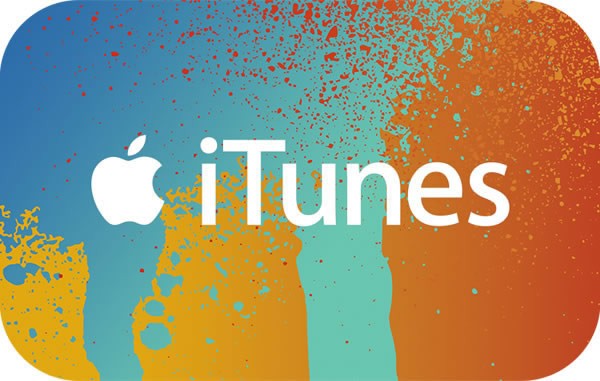
Замечательно подходит для адаптации Apple к Виндовс
Этот плеер используется для синхронизации продуктов компании Apple с Виндовс.
Сначала он был для iOS, затем возникла необходимость сделать это же приложение для Виндовс.
Поскольку, просто подключив айпод, не получается с виндовс загрузить на него музыку, потому нужно загружать это приложение.
Кроме своей адаптивности под разные операционки, это приложение качественно воспроизводит аудио и работает безотказно.
Проблемы с совместимостью возникают редко.
Он поддерживает потоковое воспроизведение музыки.
У него удобный и продуманный интерфейс. Потому к нему пользователи быстро привыкают.
Он самодостаточен и не нуждается в установке дополнительных программ.
Скачать к содержанию ↑Winamp
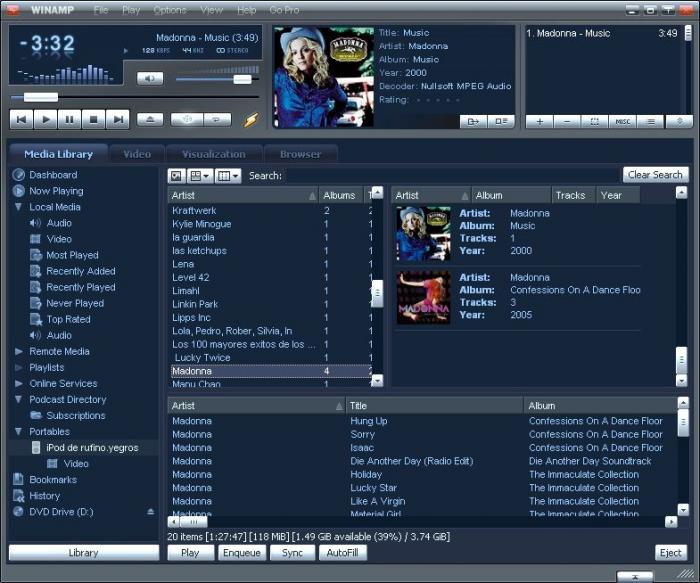
Самый известный Winamp
Этот медиаплеер часто включали в пиратские сборки Виндовс. Он довольно популярен среди пользователей.
Его интерфейс предельно понятен и к нему легко привыкнуть.
Плеер легко настраивается под разные требования пользователей.
Это одна из программ, у которой бесчисленное множество тем. Большего количества «обложек» ещё никто не видел.
Другие программы по этой части отстают от Winamp.
В библиотеке тем можно найти самые экстравагантные и яркие «обложки», которые сделают узнаваемым интерфейс этого плеера.
Недостаток его в том, что он расходует много оперативной памяти, по сравнению с другими плеерами.
Потому его не рекомендуется устанавливать на слабые компьютеры.
Из этого положения есть выход: используйте простые темы.
Скачать к содержанию ↑Foobar
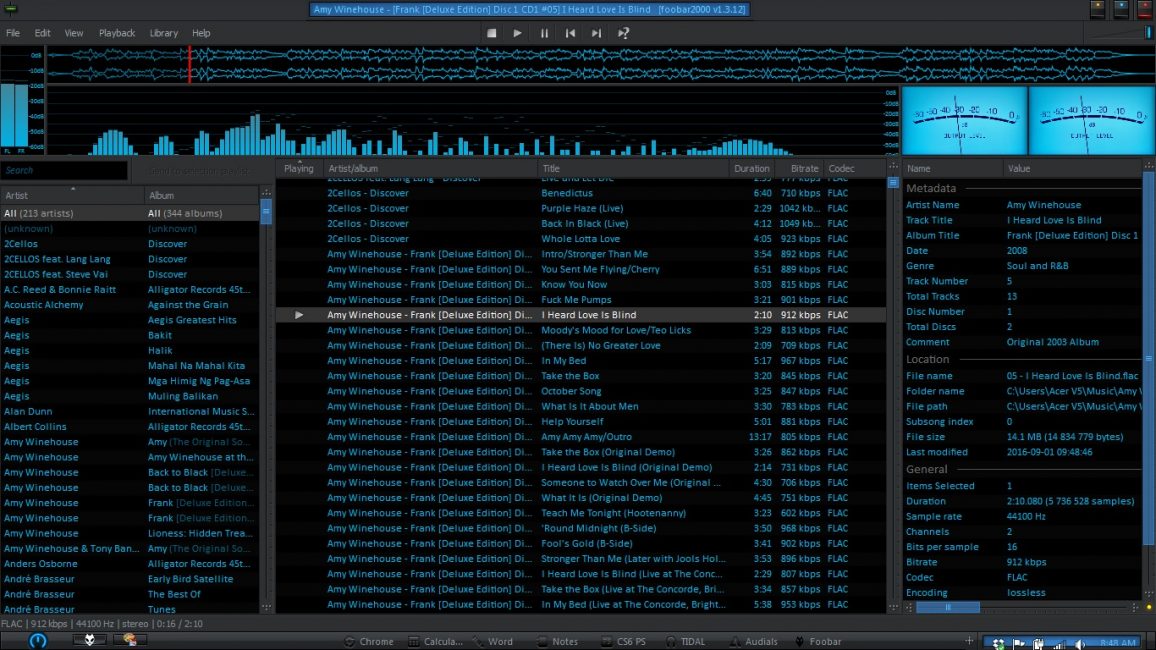
Foobar
Это бесплатная программа, которая обладает широким функционалом.
Отлично подходит для слабых устройств, поскольку у неё низкие системные требования.
Интерфейс этого плеера прост и понятен.
Доступно это приложение в двух видах: в обычном и в портативном.
Портативность этой программы полезна тем, что можно её закинуть на флешку и всегда носить с собой.
Такой вид не требует установки на компьютер.
Foobar доступен на русском языке.
Другие языки также доступны для скачивания на официальном сайте.
Возможности этой программы можно расширить с помощью установки дополнительных приложений, выпущенных разработчиками Foobar.
Они нужны для поддержки дополнительных форматов аудио, работы со сжатыми файлами и прочего.
Скачать к содержанию ↑Exact Audio Copy
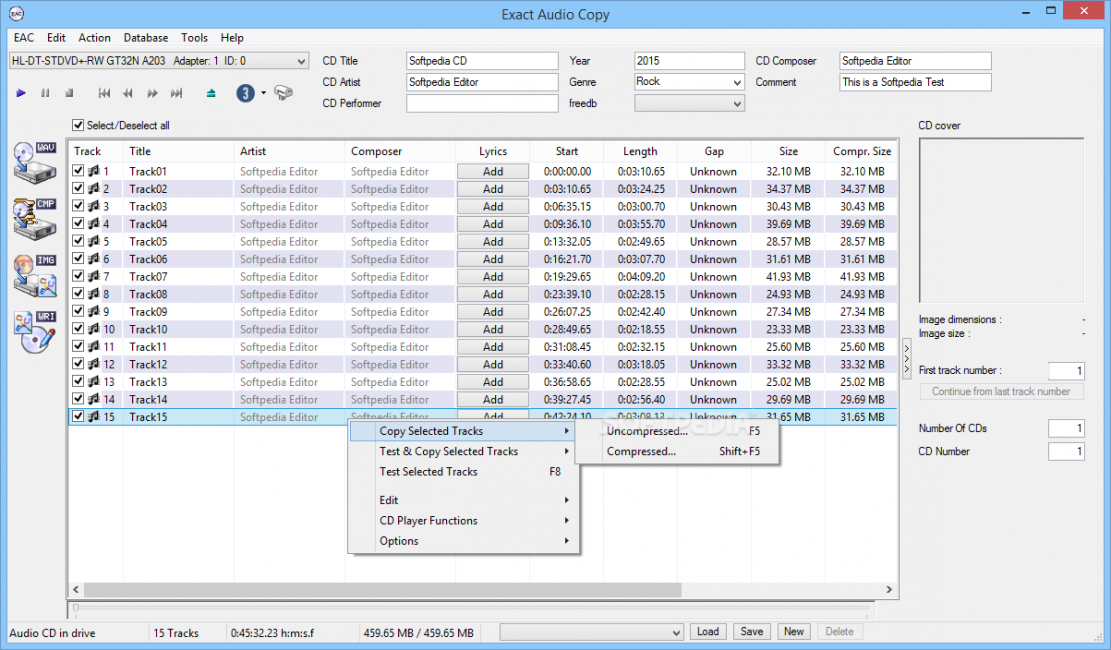
Exact Audio Copy больше, чем плеер
Если у вас есть обширная библиотека аудиодисков, которую нужно перегнать на компьютер, эта программа вам пригодится.
Exact Audio Copy занимается конвертированием музыки с CD-дисков в другие форматы.
Он умеет конвертировать с потерей и без потери качества.
Сначала он извлекает файлы в формате WAV, который потом можно конвертировать в другие форматы.
Некоторые форматы поддерживаются при наличии внешних кодеков, что является минусом для этого приложения.
Это крайне неудобно, поскольку у пользователей в приоритете самодостаточные приложения.
Exact Audio Copy помимо проигрывания дисков обладает обширным функционалом, который позволяет записывать и стирать диски.
Также предоставлен аудио редактор, который позволит быстро отредактировать аудио.
Потому эта программа подходит больше для продвинутых юзеров.
Скачать к содержанию ↑Winyl Player
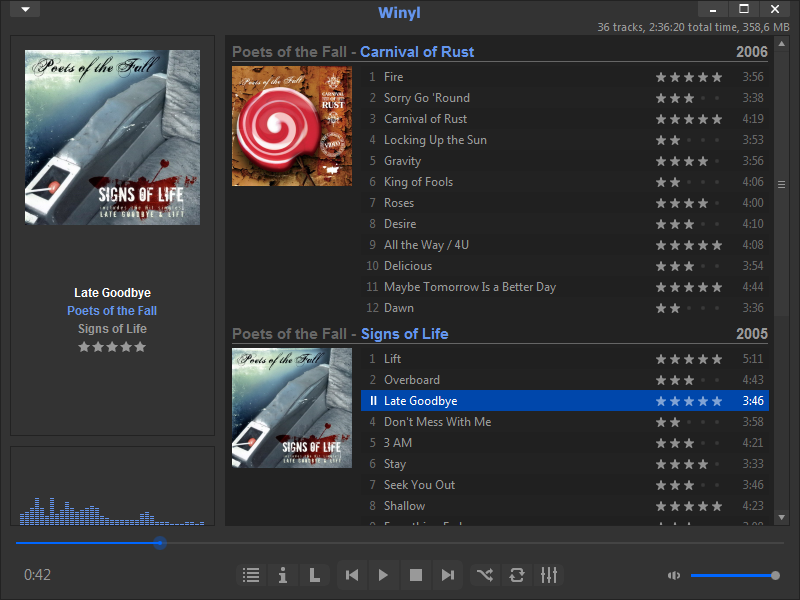
Winyl Player
Это программа для формирования музыкальных библиотек. Она создана для организации и воспроизведения звука в Windows.
Winyl даёт отличные новые способы улучшения ваших списков воспроизведения.
Слушайте музыку и радио, оценивайте свои любимые треки, создавайте плейлисты, просматривайте тексты песен, все это очень просто в Winyl.
Плеер экономно использует системные ресурсы, он запускается и работает очень быстро.
Это лучший выбор для ноутбука.
Winyl — очень простая для юзеров, имеет интуитивно понятный и мощный интерфейс.
Просто установите и попробуйте.
Программа абсолютно бесплатна.
Скачать к содержанию ↑Foobnix
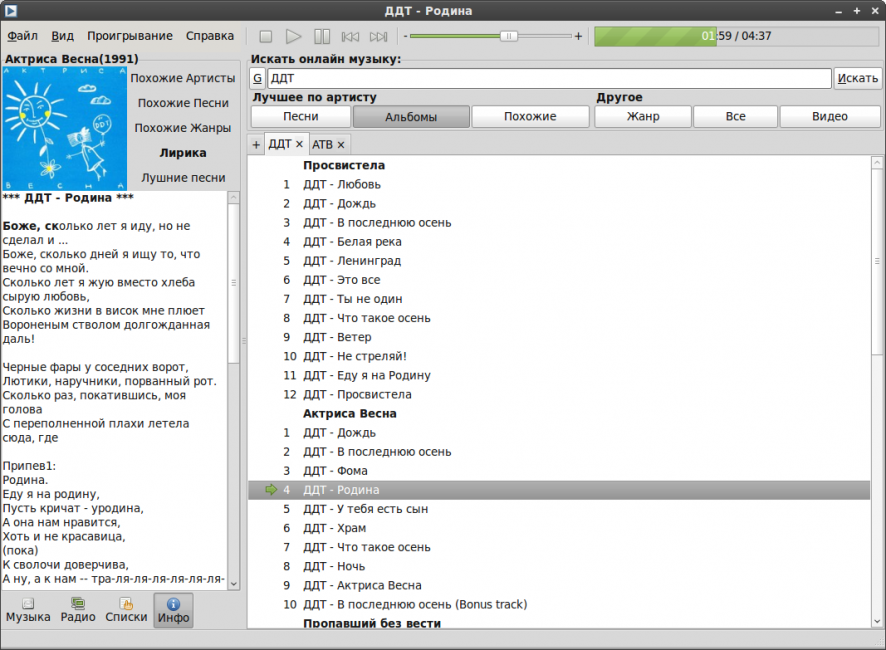
Foobnix
Это кроссплатформенное музыкальное приложение, которое адаптировано под Виндовс.
Простой и удобный интерфейс Foobnix подкупает пользователей. Его большие возможности никак не отражаются на системных требованиях.
Он занимает мало места и не грузит ОС.
Это не просто программа для проигрывания музыки.
Foobnix обладает инструментами, которые умеют конвертировать, редактировать и сортировать аудио.У него есть настройки, которые позволяют скачивать музыку из интернета.
Он даже может интегрироваться в ВК и Last.FM.
Это многофункциональное и самодостаточное приложение придётся многим пользователям по вкусу.
Скачать к содержанию ↑Bug head Emperor
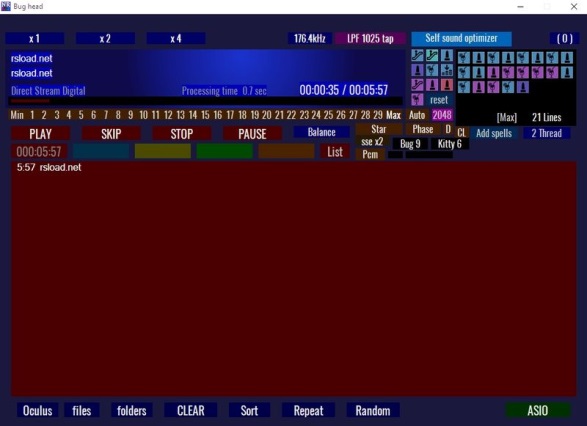
Самый экстравагантный и необычный Bug head Emperor
Некоторые пользователи считают его интерфейс жутким и непонятным.
Но почему тогда он так известен и является одним из лучших плееров?
Потому что поразительное качество воспроизведения подкупает меломанов.
Это необычное приложение создал японский программист Hiroyuki Yokota.
Теперь понятно, почему его интерфейс так необычен. Такое ощущение, что эту программу писали инопланетяне.
Этот монстр может в качестве воспроизведения посоревноваться с такими плеерами как Aimp и Foobar.
Это одна из тех программ, которую нужно судить не по обложке, а по содержанию.
Bug head Emperor использует запатентованную технологию извлечения звука.
За счёт этого и достигается максимально качественное звучание.
Скачать к содержанию ↑XMplay
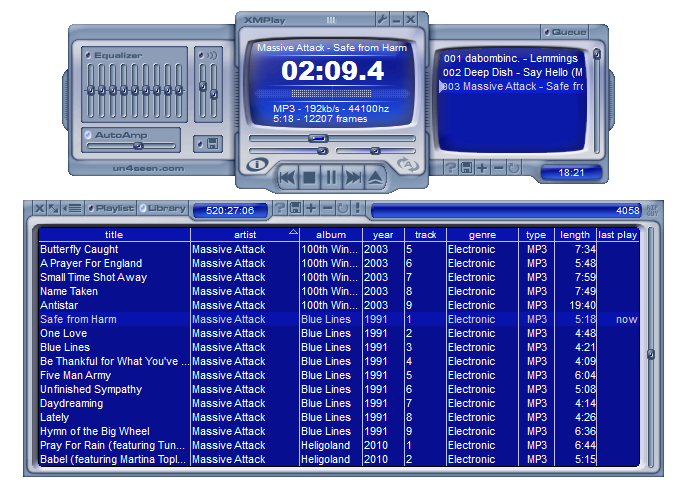
XMplay
Это старый плеер, который был разработан ещё в 1998 году.
Можно заметить его некоторое сходство с Aimp.
Этот миниатюрный плеер поддерживает много форматов
Его интерфейс можно украсить с помощью тем.
Они доступны для скачивания на официальном сайте.
XMplay поддерживает много аудио форматов. Он предельно лёгкий для ОС.
Это важно, если вы работаете одновременно с несколькими программами.
Хорошо подойдёт для слабых и старых компьютеров.
Им можно управлять с клавиатуры.
В этой программе доступна интеграция в браузеры (Internet Explorer, например).
Скачать к содержанию ↑JetAudio
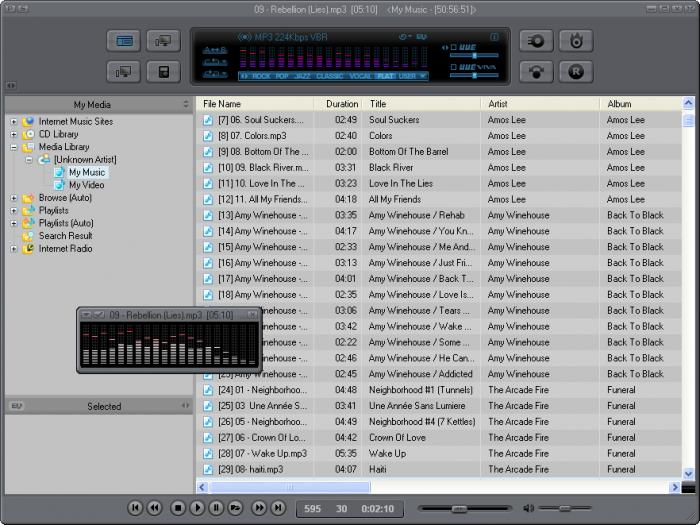
JetAudio
Это приложение доступно как в свободной, так и в бесплатной версии.
Его главное отличие от обычного плеера – в нём можно редактировать файлы.
Для обычного пользователя это необязательная опция, но иногда это бывает полезным.
В JetAudio доступны инструменты оцифровки медиафайлов.
Также там можно накладывать звуковые эффекты.
Музыку с дисков можно преобразовывать в разные форматы.
Чтобы не ограничиваться определённым набором, предоставленным программой, можно скачать дополнительные модули.
Удобно работать со списками воспроизведения и сортировать музыку.
Это уместно, когда не хочется открывать файловый менеджер.
Скачать к содержанию ↑Album player
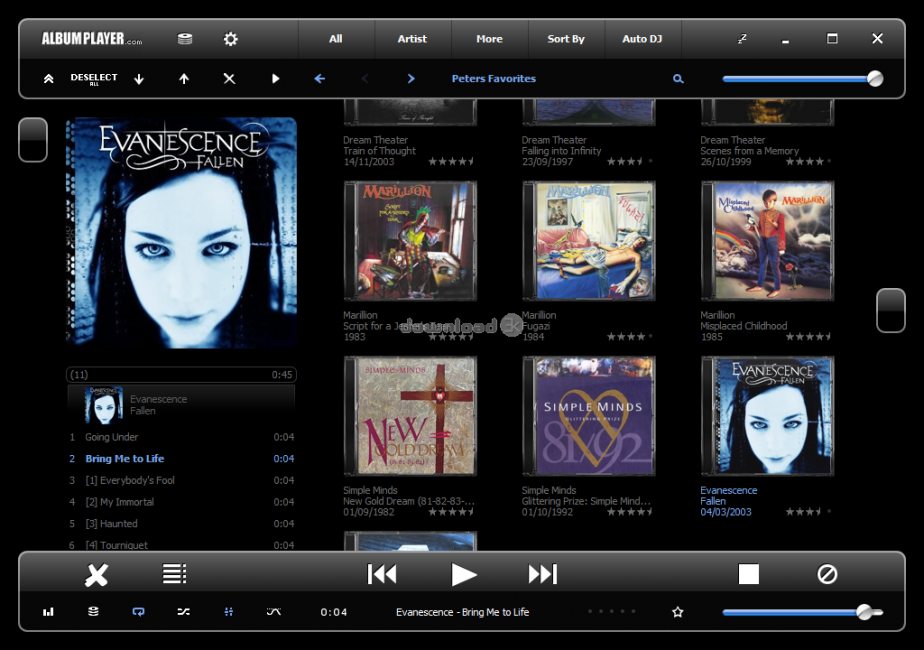
Album player
Очень простая программа для проигрывания музыки.
У неё простой, понятный и несколько отталкивающий интерфейс.
Это только кажется, что приложение примитивное.
Его урезанный функционал не мешает ему пребывать в топе.
Инструменты прямого вывода аудио-потока из декодера делают эту программу особенной и незаменимой.
Её можно использовать для вывода музыки на внешнее устройство.
Это приложение не обрабатывает музыку, потому аудио воспроизводится очень точно.
Скачать к содержанию ↑Tag Scanner
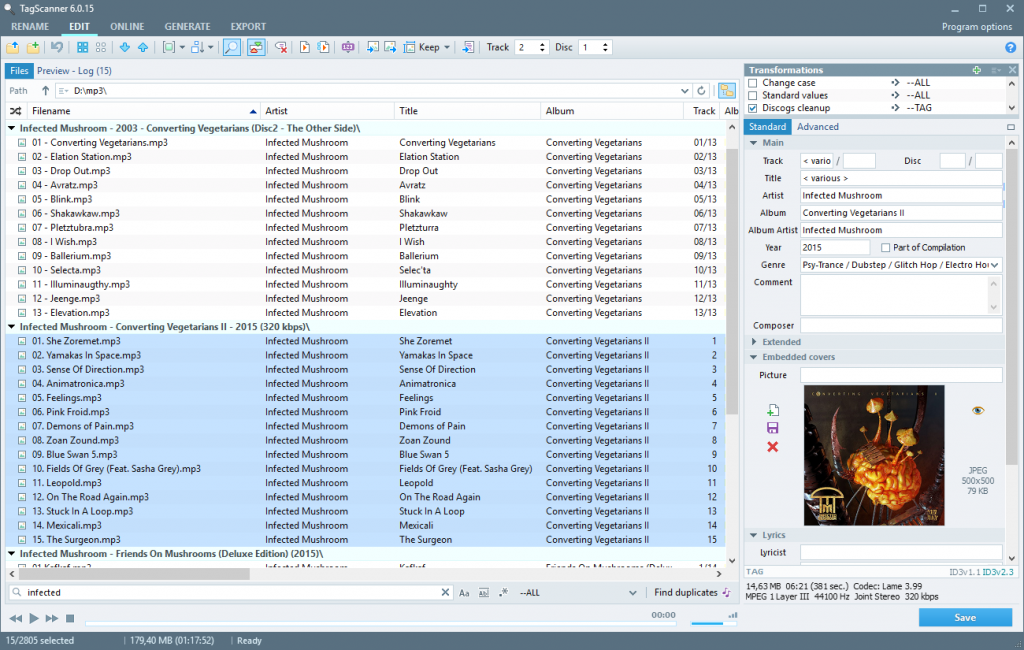
Tag Scanner
Это мощное приложение.
Оно помогает управлять музыкальными архивами.
Эта функция делает его незаменимым.
Работает эта программа с различными музыкальными форматами.
Он переименовывает аудио так, что бы в имени файла была только информация из тегов.
С помощью этого приложения можно получать информацию об альбомах.
В нём есть редактор плейлистов, что очень удобно.
Скачать к содержанию ↑Songbird
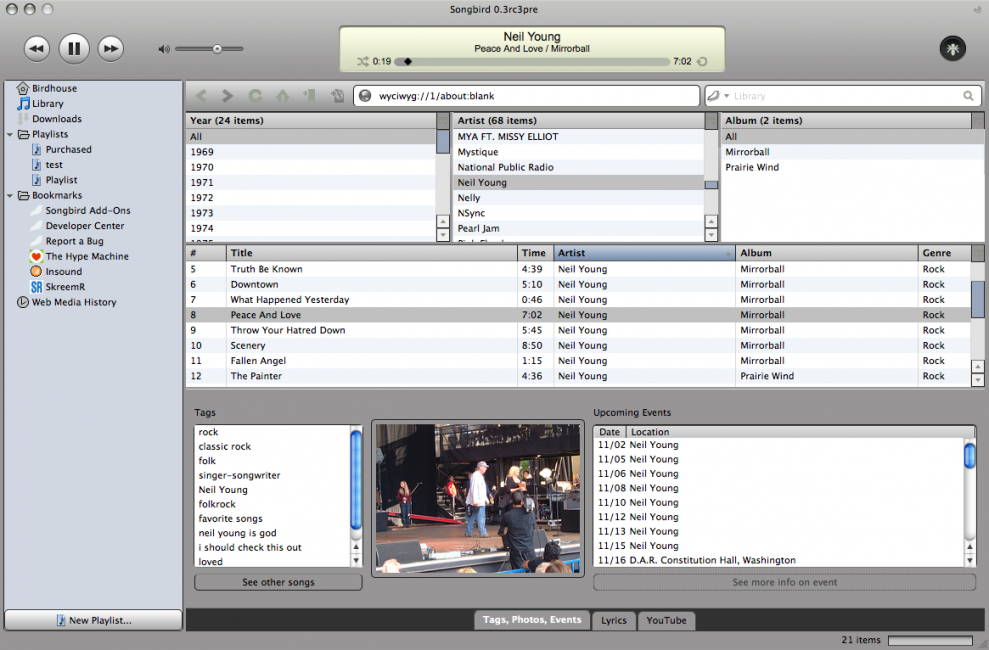
Songbird
Программа сортирует музыкальный контент согласно настройкам пользователя.
Можно задать разные опции сортировки (по альбомам, например).
Это кроссплатформенное приложение адаптировано под Виндовс.
В Songbird вы можете заниматься сортировкой и поиском музыки.
В этом приложении возможно настраивать интерфейс, устанавливая темы.
Оно умеет интегрироваться в различные сервисы воспроизведения потокового аудио.
Скачать к содержанию ↑STP
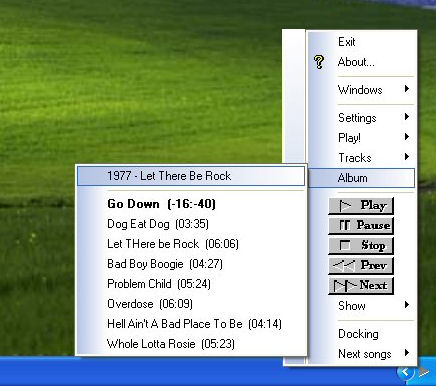
STP плеер
Если у вас слабый компьютер или вы просто экономите ресурсы своего устройства, этот плеер для вас.
Умеет проигрывать MP3 файлы, работает на панели Виндовс.
Занимает мало места на экране, у него низкие системные требования.
Это простой плеер для простых людей. Есть эквалайзер.
В этом плеере можно редактировать плейлисты.
Его можно украшать с помощью тем.
Иногда некорректно работают его всплывающие окна, что является его минусом.
Скачать к содержанию ↑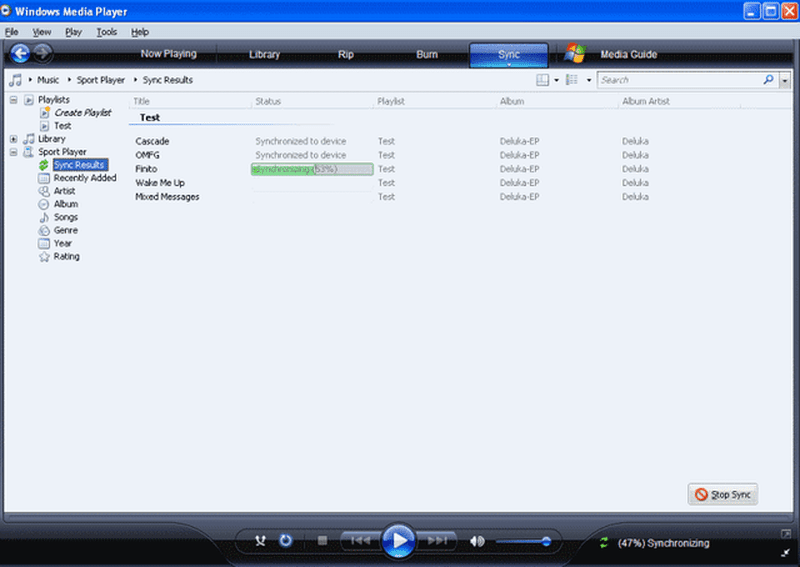
Windows Media Player
Этот родной для виндовс музыкальный плеер мы должны были упомянуть.
Ведь каждый пользователь его знает, к нему уже привыкли.
Его интерфейс эволюционирует вместе с Виндовс.
Эффект прозрачности теперь неотъемлемый атрибут его внешнего вида.
Его функционал обычный.
Это базовый плеер для операционной системы, так что в нём нет ничего необычного.
Просто он надёжный, безотказный и проверенный временем. Стабильно работает как на новых ,так и на старых компьютерах.
Большим его плюсом является универсальность и самодостаточность.
В нём доступны все базовые функции: формирование списков произведения, сортировка аудио и прочее.
Недоступно редактирование файлов.
Плеер подойдёт обычным пользователям, которые не хотят усложнять себе жизнь.
Кушает мало оперативной памяти, благодаря чему быстро работает.
Неприхотлив и совместим с разными версиями Виндовс.
Его последнюю версию можно скачать на официальном сайте.
Скачать к содержанию ↑Системные требования
| Aimp | 64 Мб | от 41 Мб |
| iTunes | 2 Гб | 400 МБ |
| Winamp | 256 Mb | 15 Mб |
| Foobar | 256 Mb | 7 Мб |
| Exact Audio Copy | 1 Гб | 50 Мб |
| Winyl Player | 256 Mb | 6 Мб |
| Foobnix | 512 Mб | 15 Мб |
| Bug head Emperor | 256 Mb | 65 Mб |
| XMplay | 256 Mb | 100 Mб |
| JetAudio | 512 Mб | 50 Мб |
| Album player | 256 Mb | 33 Мб |
| Tag Scanner | 512 Mб | От 6 Мб |
| Songbird | 256 Mb | 20 Мб |
| STP | 256 Mb | 45 Мб |
| Windows Media Player | 256 Mb | 83 Мб |
9.5 Total Score
Мы выбрали 15 аудиоплееров на Виндовс, которые можно скачать бесплатно. Наши субъективные оценки, возможно, могут вас удивить. Если вы не согласны - напишите в комментариях.
Добавить свой отзывgeekhacker.ru
Лучший плеер для компьютера 2017
Спорить о том, какой видеоплеер лучше можно бесконечно долго. Тем не менее мы ответственно заявляем, что VLC, GOM и Daum PotPlayer сегодня стоят на ступень выше своих аналогов. Чем эти программы превзошли своих собратьев - читайте в нашем обзоре.
Поддержка форматов
Как правило, современные видеоплееры без заминок воспроизводят все популярные форматы. Вместе с тем, FLV или QT без интегрированных декодеров распознаются не всеми. RAW и другие специфические форматы, в которых снимают видеокамеры и зеркальные фотоаппараты, проигрывают единицы.
Media Player Classic – Home Cinema использует DirectShow и поддерживает все распространенные форматы, включая MKV, MP4, MOV, FLV, QT и RM.
VLC Media Player отличается поразительной всеядностью. И если вы не можете открыть какой-нибудь мультимедийный файл, с ним наверняка справится данный проигрыватель. Кроме всех используемых видеоформатов, в числе которых DivX, H.264, MPEG-2, MKV и WebM, программа способна воспроизводить видео с фотоаппаратов и видеокамер.
А вот в GOM player реализована такая опция как Codec Finder. Благодаря ей вы сможете открыть любой формат. Даже в случае, когда в предустановленных кодеках нет ничего подходящего, приложение автоматически подберет необходимый декодер из Интернета.
Light Alloy, PotPlayer, KMPlayer, BS.Player примерно одинаково хорошо открывают все популярные форматы и прекрасно работают с CD, DVD, Blu-Ray.
Zoom Player не имеет встроенного кодек-пакета, однако поддерживает более 70 аудио и видеоформатов. Также он умеет открывать изображения.
Стандартный Windows Media Player хоть и не оснащен интегрированными кодеками, воспроизводит все популярные медиафайлы, среди которых ASF, QT, RM, AIFF Macintosh Intel Video.
Удобство использования
Практически все видео плееры на компьютер поставляются с поддержкой пульта дистанционного управления - в большинстве случаев вы можете подключить даже обычный пульт от телевизора. В каждом из приложений реализована поддержка «горячих клавиш», смена скинов и подключение плагинов. Так чем же один проигрыватель удобнее другого? Расположение и размер кнопок управления, встроенный скриншотер и видеозахватчик, применение фильтров во время воспроизведения - всё это также чрезвычайно важно.
MPC-HC выделяется очень низкой нагрузкой на ресурсы. Это отличный вариант, когда у вас открыто еще несколько программ. В то же время, данный факт означает, что функционал приложения урезан - к примеру, отсутствует скриншоттер или видеозахватчик. Однако это легко исправить, установив несколько расширений.
VLC примечателен приятным интерфейсом с большими кнопками, что удобно, если вы смотрите кино в постели и вам не очень-то хочется напрягать бицепсы, чтобы попасть курсором мышки на маленькую кнопку паузы или перемотки. Кроме того, мы заметили, что громкость в VLC может быть выше, чем в других плеерах. Если вам попался фильм или клип с тихим звуком, попробуйте открыть его в VLC.
В плеере GOM следует отметить настраиваемую контрольную панель, благодаря которой пользователь может скрывать некоторые кнопки, управлять эквалайзером, делать захват аудио и видео.
Daum PotPlayer позволяет применять фильтры для уменьшения «шума», а также настраивать контраст и яркость во время воспроизведения, что делает его оптимальным решением для просмотра кино и клипов.
В Light Alloy стоит выделить поддержку IP-телевидения и Интернет-радио, а также возможность создания закладок и меток.
KMPlayer также удовлетворит любителей зарубежных клипов и блокбастеров. Программа позволяет подключать дополнительные аудиодорожки и синхронизировать их с видеорядом. Также можно выделить и сохранить любой фрагмент видеозаписи или аудиотрека.
В BS.Player в той же степени реализован захват видео, включая потоковое - например, с YouTube, и возможность делать скриншоты.
Что касается RealPlayer Cloud, то он, поддерживая репутацию «облачного» медиаплеера, предоставляет пользователям возможность показывать друзьям на Facebook и Twitter то, что вы смотрите. Кроме того, в нём есть встроенный конвертер. В то же время, «реальный облачный плеер» содержит много рекламы с предложением перейти на платную версию продукта.
Основное достоинство Zoom Player заключается в zoom-функции - возможности улучшать качество потокового видео. Большое экранное меню - еще один плюс к карме комфорта.
Если говорить о Windows Media Player, то этот видеоплеер для Windows сам по себе удовлетворит лишь непредвзятого пользователя - эффекты и расширенные опции по работе с DVD/Blu-Ray доступны лишь после установки расширений.
Скорость работы
То, сколько времени запускается программа и как быстро она начинает проигрывать видеофайл - едва ли не самый важный критерий. Ведь никому не хочется ждать, и, нервничая, стучать по компьютеру с вопросом: «Когда же начнется кино?». Итак, вот что мы выяснили.
Нас разочаровали Windows Media Player и KMPlayer - эти программы открывают файл очень медленно - в некоторых случаях до пяти-семи секунд.
Запуск RealPlayer Cloud вообще занимает около десяти секунд - это происходит, скорее всего, из-за того, что изначально в нём предустановленно слишком много расширений.
Пожалуй, наилучшими показателями могут похвастаться VLC и PotPlayer - всего пара секунд и мы можем наслаждаться просмотром. От них лишь немного отстали PotPlayer и MPC-HC.
Light Alloy и BS.Player понравились тем, что мгновенно переключают видеозаписи в плейлистах.
Остальные плееры для Windows 7, 8, 10 продемонстрировали средний результат - не расстроили, но и не удивили.
Какой плеер самый качественный сложно сказать. Исходите из того, какие функции и характеристики для вас имеют решающее значение. Мы решили скачать бесплатные медиаплееры для компьютера и протестировать их, чтобы вам было легче определиться. Мы постарались выделить ключевые возможности программ, которые способны в первую очередь повлиять на выбор пользователя. Теперь дело за вами.
moiprogrammy.net
Лучшие видеоплееры для Windows 10
Не секрет, что стандартный проигрыватель Windows не может гарантировать полностью комфортный просмотр видео. Многие пользователи предпочитают использовать альтернативные программные решения, которых к счастью больше чем достаточно.
В этой статье мы рассмотрим самые сбалансированные и популярные приложения для просмотра мультимедийного контента. Мы подобрали для Вас лучшие видеоплееры для Windows 10. Они хорошо зарекомендовали себя в результате тестирования, могут запускаться на всех версиях Windows и содержат необходимый каждому пользователю набор функций.
Эти видео плееры позволяют управлять параметрами звучания и изображения, поддерживают субтитры и работу с ними, могут работать с плейлистами и проигрывать не только локальные аудио и видео файлы, а и потоковые трансляции, вещание которых производится по стандартному интернет протоколу. А также позволяют управлять аудио и видео дорожками. Все эти видеоплееры включают встроенный набор кодеков и могут открывать некоторые виды битых объектов.
Мы их разделили на три категории:
- Легкие видеоплееры — отличаются минимальной нагрузкой на систему, их возможностей достаточно для решения задач большинства пользователей.
- Многофункциональные медиапроигрыватели — включают ряд дополнительных функций.
- Специализированные — плееры для просмотра фильмов на подключенных к компьютеру телевизорах.
Лучшие легкие видеоплееры для Windows 10
Эти видеоплееры рекомендуется использовать на офисных машинах и ноутбуках. Они задействуют относительно не много ресурсов системы, быстро запускаются поэтому их часто используют даже в роли аудиоплеера.
Light Alloy
Компактный видеоплеер с функцией по кадрового просмотра, интегрированным скриншотером и возможностью изменения скорости воспроизведения. Если же Вам не нравиться стандартный дизайн приложения, Вы можете изменить облик с помощью скинов. Интерфейсом можно управлять и с помощью внешних дистанционных устройств.
Media Player Classic Home Cinema
За длинным названием скрывается классический интерфейс. Несмотря на невзрачный облик этот проигрыватель может похвастаться отличной функциональностью. Он с легкостью открывает файлы высокого разрешения, позволяет проигрывать 3D видео и захватывать картинку с внешних источников. При этом программа относительно лояльна к ресурсам машины и быстро запускается на компьютерах не отличающихся высокой производительностью.
Главный недостаток этого приложения отсутствие банального эквалайзера, несмотря на наличие функциональной панели фильтрации звука.
Daum Potplayer
По функциональности этот проигрыватель ничем не уступает предыдущим видеоплеерам. Интерфейс приложения заключен в современную оболочку и в нем присутствует привычный всем эквалайзер. Программа поддерживает функцию воспроизведения 3D файлов, содержит интегрированный скриншотер, может записывать видео и зеркально транслировать картинку. Поддерживается возможность подключения плагинов.
Минусом есть не слишком удобная структура настроек видеоплеера. Основная консоль управления выглядит привычно, а вот параметры не совсем логично разделены на тематические блоки.
Лучшие многофункциональные видеоплееры для Windows 10
У каждой из утилит этой категории есть свои фишки, которые выделяют её среди остальных приложения. Кроме того их встроенные кодеки более всеядны. Такие приложения позволяют открывать объекты даже в малораспространенных форматах и поддерживают больше количество потокового видео.
The KMPlayer
Это один из самых известных плееров. Звуковой нормализатор, видеозахват, проигрывание контента по WiFi, систематизация мультимедийных объектов, сервис для просмотра прямых трансляций, плавный переход между аудиодорожками что ещё требуется от медиаплеера. Интересно что KMPlayer базируется на одном ядре с Daum Potplayer, однако набор дополнительных возможностей и интегрированный коммерческий контент все таки повысили требования программы к производительности компьютера.
Минусом видеоплеера есть наличие рекламного контента и требования хорошего железа.
5KPlayer
Этот проигрыватель заточен под воспроизведение высококачественного контента в высоком разрешении. Это один из немногих бесплатных продуктов способных воспроизводить ролики в современном формате 5К. Видеоплеер позволяет снимать по кадровые снимки с видеоряда, может на прямую проигрывать контент с видеохостингов вроде YouTube, и поддерживает протокол AirPlay.
В программы самый современный дизайн интерфейса. Восхищаться красочной оболочкой приложения можно довольно долго.
Минусом 5KPlayer есть отсутствие русифицированного меню.
VLC Media Player
Мощный много функциональный комбайн. С его помощью можно открыть практически любые битые файлы. А также есть функция удаленного управления, встроенный скриншотер и скринкастер, а также настраиваемые оболочки.
Из недостатков, несмотря на внешнюю легкость интерфейса VLC медиаплеер ощутимо нагружает систему и иногда откровенно притормаживает на офисных машинах.
Лучшие специализированные для воспроизведения высококачественного видео
Если Вы планируете с помощью этих программ смотреть DVDRip на мониторе с обычным HD разрешением, то разницы в отображении картинки Вы не увидите. Софт этой категории без проблем открывает самые тяжелые фильмы, распознает контент на оптических дисках, отображает DVD меню, позволяет преобразовать обычный ряд в трехмерное изображение и отлично справляется с воспроизведением многоканального звука.
В отличие от предыдущих видеоплееров, эти проигрыватели предоставляют доступ к своим возможностям лишь в течении ограниченного периода, после окончания которого за отдельную плату необходимо приобрести лицензионный ключ.
Arcsoft Tatal Media THEATRE
В этом плеере использован специальный алгоритм адаптации роликов с небольшим разрешением под современные мониторы. Кроме того в программе применяется технология по кадрового сглаживания картинки, есть опция снижения динамических шумов. Утилита позволяет менять региональный код DVD дисков, ограничивать доступ к интерфейсу с помощью пароля, транслировать изображение по протоколу MiraCast и воспроизводить контент с YouTube.
Пробный период использования 15 дней, а цена лицензии около 100$.
WinDVD
В этом плеере используется собственная технология улучшения изображения 7HD, есть возможность наложения звуковых эффектов, доступна функция редактирования аудио дорожки без изменения темпа воспроизведения видео. Фишкой WinDVD есть опция, которая позволяет изучать иностранные языки при просмотре фильмов по принципу личного повторения отрезков.
Из минусов интерфейс программы не переведен по умолчанию на русский язык, пробный период 1 месяц, а стоимость лицензии почти 80$.
PowerDVD
Как и в предыдущих здесь также используется собственная технология улучшения качества изображения. Этот видеоплеер в особом почете в любителей объемного звучания. Приложение содержит встроенный организатор медиафайлов и позволяет дистанционно управлять интерфейсом с помощью отдельного iOS приложения.
Пробный период 1 месяц. Лицензия за версию с поддержкой 4К видео 80$.
Выводы
В первой категории мы хотим выделить Daum Potplayer который не только лоялен к ресурсам системы, а и подойдет большинству пользователей благодаря современному интерфейсу и дополнительным возможностям редактирования параметров звука и картинки.
В категории более мощных мы рекомендуем The KMPlayer. Хоть в нем и присутствует рекламный контент, он все же успел хорошо себя зарекомендовать.
В этой статье мы подобрали для Вас лучшие видеоплееры для Windows 10. Напишите нам в комментарии какой лучший видеоплеер для Вас.
Просмотров: 21 713
windd.ru